كيفية إعادة تعيين باد مع طرق متعددة
يجب على كل مستخدم لجهاز iPad فهم كيفية إعادة تعيين جهاز iPad ، نظرًا لأن هذه مهارة مفيدة. في الآونة الأخيرة ، أطلقت شركة آبل آي باد جديدة. أعتقد أن بعض الأشخاص سوف يقومون بالترقية إلى جهاز iPad الجديد لتجربة بعض التقنيات الحديثة. عندما يتعلق الأمر بالعمر القديم ، فإن البيع أو العطاء لأفراد العائلة الآخرين هي الخيارات الأكثر شيوعًا. ثم سترغب في استعادة جهاز iPad القديم إلى إعدادات المصنع وتنظيف معلوماتك الشخصية. وعلاوة على ذلك ، فإن ضبط جهاز iPad على إعدادات المصنع هو حل سريع لتجميد جهاز iPad مقفل. في بعض الأحيان ، يتم قفل جهاز iPad ولن يعمل شيء على الشاشة. إعادة تعيين iPad قد يعيد الأمور إلى طبيعتها لإصلاح مشكلة التشغيل ببطء. عندما يتعلق الأمر بكيفية إعادة تعيين iPad ، يمكنك تعلم طرق متعددة في هذه المقالة.
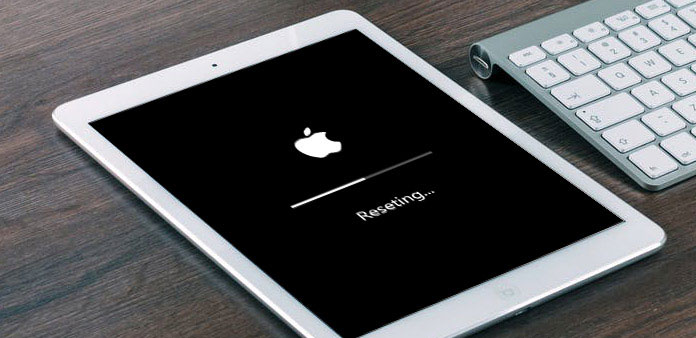
الجزء 1. النسخ الاحتياطي باد قبل إعادة تعيين
لإعادة ضبط جهاز iPad على إعدادات المصنع ، قد تحتاج إلى مسح جميع البيانات على جهاز iPad ، بما في ذلك المعلومات الشخصية والصور والملفات والتطبيقات والمزيد. لذلك قد ترغب في الاحتفاظ بنسخة احتياطية من جهاز iPad أولاً. هناك بعض البرامج التي يمكن أن تساعدك في نسخ بيانات iPad إلى جهاز الكمبيوتر الخاص بك بسرعة ، مثل Tipard اي فون نقل. إنها طريقة فعالة لإدارة وحفظ iPad. علاوة على ذلك ، فهو متوفر لنظامي التشغيل Windows و Mac OS.
كيفية عمل نسخة احتياطية من جهاز iPad مع iPhone Transfer
افتح iPhone Transfer على جهاز الكمبيوتر الخاص بك وقم بتوصيل جهاز iPad بالكمبيوتر عبر كابل USB.
بعد أن يكشف جهاز iPhone عن جهاز iPad ، حدد البيانات التي ترغب في نسخها احتياطيًا إلى جهاز الكمبيوتر. يقوم البرنامج بتنظيم بيانات iPad الخاصة بك وفقًا للفئات.
بعد الاختيار ، مفتوحة تصدير الى وحدد القائمة تصدير إلى جهاز الكمبيوتر. بعد بضع دقائق ، سيتم الاحتفاظ بنسخة احتياطية من جهاز iPad إلى جهاز الكمبيوتر.
الجزء 2. إعادة تعيين باد عبر الإعدادات
هناك عدة طرق لإعادة تعيين جهاز iPad mini. وقد تكون الإعدادات هي الأسهل.
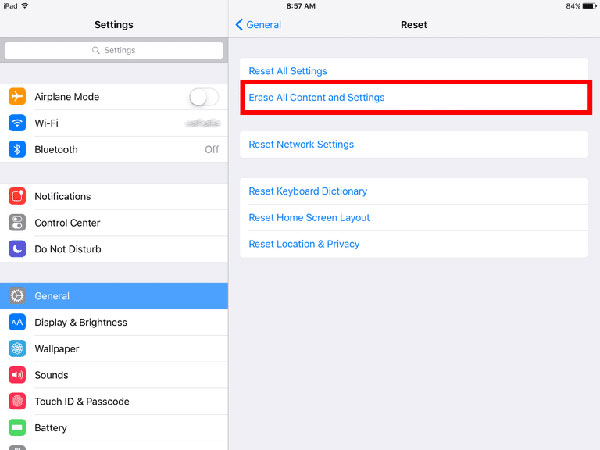
الوصول للتعاليم الإعدادات تطبيق على جهاز iPad ويقع على العلاجات العامة.
اكتشف إعادة تعيين القائمة واختيار محو جميع المحتويات والإعدادات الخيار.
في الشاشة المنبثقة ، أدخل كلمة مرور iPad لاعتماد إجراء المسح.
ثم اضغط محو لبدء تطهير جهاز iPad.
بعد اكتمال العملية ، سيتم إعادة ضبط جهاز iPad على إعدادات المصنع.
الجزء 3. استعادة iPad مع iTunes
قبل إعادة ضبط iPad مع iTunes ، يجب عليك إيقاف تشغيل Find My iPad وقفل التنشيط في تطبيق الإعدادات.
افتح أحدث إصدار من iTunes على جهاز الكمبيوتر الخاص بك ، وقم بتوصيل جهاز iPad الخاص بك بالكمبيوتر باستخدام كابل USB.
اختار الوثوق بهذا الكمبيوتر، إذا ظهرت رسالة الطلب على جهاز iPad. بمجرد الاتصال بنجاح ، حدد جهاز iPad الخاص بك في iTunes.
تقع ل نبذة عامة واضغط على استعادة اي فون على اللوحة اليمنى.
في المربع برزت ، انقر فوق استعادة زر لتأكيد ضبط جهاز iPad على إعدادات المصنع.
بعد ذلك ، سيبدأ iTunes في إعادة تعيين iPad وتثبيت أحدث إصدار من نظام التشغيل iOS. عند الانتهاء من العملية ، ستتم إعادة تشغيل جهاز iPad.
الجزء 4. مصنع إعادة تعيين باد من خلال البحث عن بلدي باد
طورت Apple حلاً بعيدًا لجهاز iPad المفقود الذي يُطلق عليه Find My iPad. وعندما لا يكون جهاز iPad في يدك ، يمكنك استخدام هذا التطبيق لاستعادة المصنع عن بُعد من جهاز iPad. لاسترداد بيانات iPad ، يجب تمكين Find My iPad في قائمة iCloud.
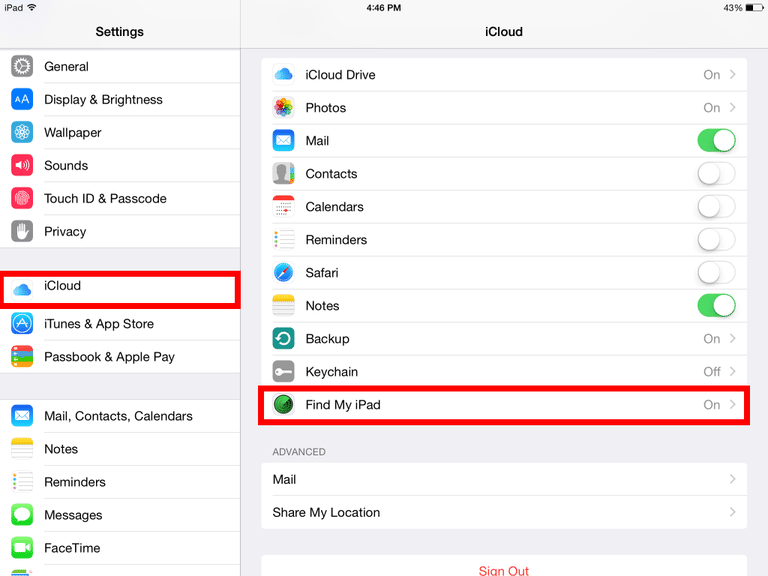
ادخل إلى موقع iCloud في متصفحك واشترك في Apple ID الخاص بك ، والذي يجب أن يكون هو نفسه مع iPad الخاص بك.
حدد موقع Find My iPad واختر All Devices.
التقط جهاز iPad الذي ترغب في استعادته من المصنع.
تتيح لك تقنية "العثور على جهاز iPad" تشغيل الصوت على جهاز iPad وحماية الجهاز من الوضع المفقود ومحو iPad. نختار Erase iPad لتنشيط العملية عن بُعد.
الجزء 5. إعادة تعيين آي باد مع Tipard iOS استعادة النظام
على الرغم من أن الطرق المذكورة أعلاه يمكن أن تعيد تعيين iPad بسهولة ، فإن هذه الطرق في بعض الأحيان ليست فعالة مثل استرداد النظام ، خاصة عندما لا تريد أن تفقد البيانات. إذا تم تجميد جهاز الآي باد فجأة وتأخرت عملية النسخ الاحتياطي ، فإن أيتيونز وطرق الإعدادات غير مجدية. ثم يمكنك أن تجرب برنامج Tipard دائرة الرقابة الداخلية لاستعادة البيانات. فيما يلي الميزات الأساسية لاستعادة بيانات نظام iOS.
◆ يمكن لـ iOS System Recovery إصلاح جميع أخطاء iOS ، مثل التجميد والشاشة السوداء وموت الشاشة وما إلى ذلك.
◆ يوفر وضعين لاسترداد نظام iPad ، وضع الاسترداد ووضع DFU. يمكن للمستخدمين اختيار أي شخص حسب المواقف.
◆ هذا البرنامج متوافق مع جميع أجهزة iOS ، بما في ذلك iPad Pro و iPad mini و iPad Air وجميع أجهزة iPhone و iPod touch.
◆ إنها ليست أداة إعادة ضبط مصنع iPad فحسب ، بل هي أيضًا مصلح نظام iOS. بعد إصلاح مشاكل نظام iOS وعودة iPad إلى طبيعته ، ستتم استعادة جميع بياناتك بشكل جيد.
◆ استرداد نظام iOS متاح لنظامي التشغيل Windows و Mac OS.
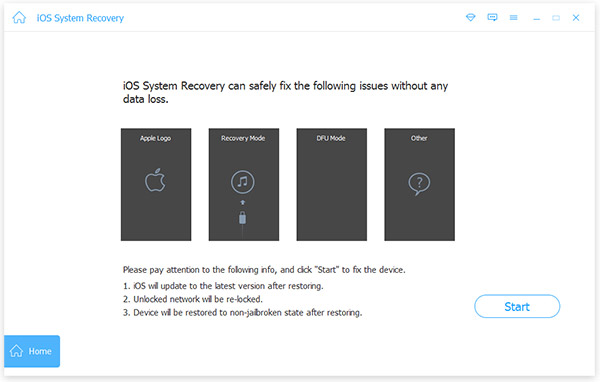
كيفية إعادة تعيين آي باد مع Tipard iOS استعادة النظام
افتح iOS System Recovery على جهاز الكمبيوتر الخاص بك وقم بتوصيل جهاز iPad بالكمبيوتر باستخدام كابل.
سيكتشف نظام iOS الاسترداد جهاز iPad ومعلوماته تلقائيًا.
انقر على آبدأ زر للانتقال إلى النافذة التالية والتحقق مما إذا كان البرنامج سيكتشف جهاز iPad الصحيح.
إذا كانت جميع المعلومات صحيحة ، فانقر فوق إصلاح لتنشيط عملية المصنع. خلاف ذلك ، يجب عليك تحديد المعلومات الصحيحة يدويًا.
بعد ذلك ستعرض لك نافذة الحالة العملية في الوقت الفعلي. بعد بضع دقائق ، سيتم تثبيت أحدث إصدار من iOS على جهاز iPad.
وفي الختام
لقد أدخلت هذه المقالة عدة طرق لإعادة ضبط جهاز iPad إلى إعدادات المصنع. لديهم كل فوائد ومزايا فريدة من نوعها. تطبيق الإعدادات هو أسهل طريقة لإعادة تعيين جهاز iPad. لا تحتاج إلى مساعدة من جهاز أو برنامج آخر. الفرضية هي أن جهاز iPad يعمل بشكل جيد وبجانبه. يمكن أن تقوم طريقة iTunes بتثبيت أحدث إصدار من iOS على الـ iPad الخاص بك وتنظيفه. لكنك تحتاج إلى جهاز كمبيوتر وكابل. علاوة على ذلك ، إذا تم تمكين تقنية Find My iPad ، فلن يتمكن iTunes من العمل. تعتبر تقنية "العثور على جهاز iPad" مفيدة في الحصول على إعدادات المصنع لجهاز iPad ومحو جميع البيانات عن بُعد. لذلك يجب عليك الحفاظ على هذه التقنية تمكن في كل وقت. كما ترى ، إذا تم تجميد جهاز iPad ، فستصبح الطرق أعلاه عديمة الفائدة. في هذا الوقت ، تحتاج إلى أداة أكثر قوة لمساعدتك ، مثل Tipard iOS System Recovery. حتى يصبح المجمدة أو شاشة زرقاء. فائدة أخرى لاستعادة نظام iOS هي استعادة البيانات الخاصة بك مرة أخرى. لذلك لن تفقد أي شيء.







